Cara Menambah Tanda Air ke Video tanpa Kehilangan Kualiti
Bolehkah anda bayangkan bahawa video rumah anda dirakam oleh orang lain setelah anda membagikannya ke media sosial? Atau mungkin anda hanya mahu menghasilkan beberapa buzz tambahan dengan menjenamakan video anda? Penyelesaiannya mudah, tambah tanda air pada video anda. Tanda air ialah logo atau gambar pegun yang bertindih setiap bingkai video. Artikel ini akan menunjukkan kepada anda 5 kaedah untuk menerapkan tanda air pada fail video anda.
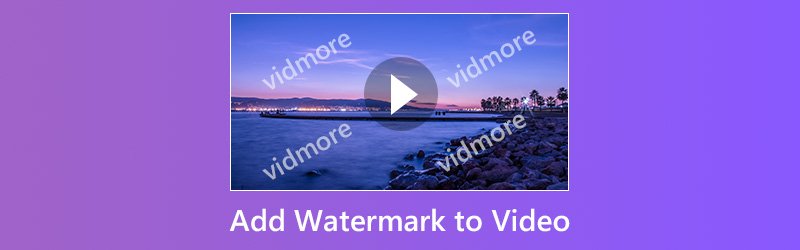
KANDUNGAN HALAMAN
Bahagian 1: Tambah Tanda Air ke Video di Komputer
Menambah tanda air ke video biasanya dilakukan dalam fasa penyuntingan video, tetapi hanya sedikit editor video yang memiliki kemampuan untuk menerapkan tanda air. Berikut adalah kaedah terbaik untuk menyelesaikan tugas di desktop anda.
Kaedah 1: Cara termudah untuk Menambah Tanda Air ke Video
Penukar Video Vidmore adalah penyelesaian all-in-one untuk penyuntingan video. Anda boleh mendapatkan hampir semua yang anda perlukan untuk menambahkan tanda air pada video dalam satu program. Lebih penting lagi, ia tidak akan merosakkan kualiti gambar semasa mengedit dan menukar video.
- Tambahkan tanda air ke video pada komputer Windows atau Mac.
- Sokong semua format fail video dan audio, seperti AVI, MKV, MP4, dll.
- Mengoptimumkan dan meningkatkan kualiti video sambil menggunakan tanda air.
- Tukar output video untuk peranti mudah alih atau media sosial.
- Tersedia untuk Windows 10/8/7 dan Mac OS X.

Ringkasnya, ini adalah kaedah termudah untuk menambahkan tanda air ke video di desktop anda.
Cara Menambah Tanda Air ke Video di Desktop
Langkah 1: Pasang penyunting video paling mudah
Lancarkan Penukar Video setelah anda memasangnya di komputer anda. Kemudian pilih Menambah fail daripada Tambah fail menu dan import fail video yang anda mahu terapkan tanda air.

Langkah 2: Tambahkan tanda air ke video
Klik Edit menu di pita atas untuk membuka tetingkap penyunting video, dan pergi ke Tanda Air tab. Tandakan kotak pilihan di sebelah Dayakan tanda air. Untuk menambahkan logo ke video, pilih Teks dan taipkannya ke dalam kotak. Sekiranya anda ingin menambah gambar pegun, pilih Gambar dan import dari komputer anda. Seterusnya, sesuaikan kedudukan dan ukuran tanda air. Tekan Memohon butang untuk mengesahkannya.
Petua: Sekiranya anda ingin menambahkan tanda air ke semua video, klik Terpakai kepada semua butang.
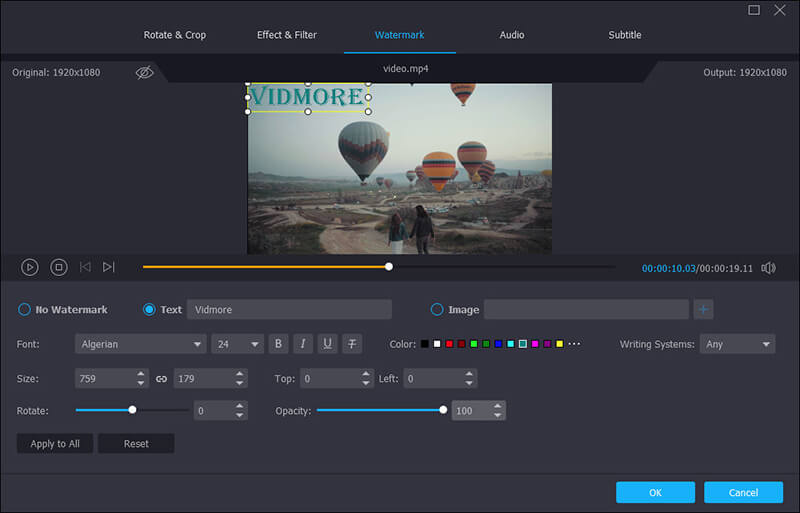
Langkah 3: Eksport output video
Di antara muka rumah, pergi ke kawasan bawah, dan pilih format video yang sesuai dari Profil menu. Kemudian klik Semak imbas untuk menetapkan folder tertentu untuk menyimpan video. Akhirnya, tekan Tukarkan butang untuk mengeksport video dengan tanda air.

Kaedah 2: Tambahkan Tanda Air ke Video di iMovie
iMovie direka untuk mengedit video pada mesin Mac dengan cepat. Penyunting video ini merangkumi alat penyuntingan video asas, seperti tanda air. Walau bagaimanapun, iMovie hanya menyokong format media terhad. Apabila sampai ke tanda air, pastikan untuk menyimpannya dalam PNG.
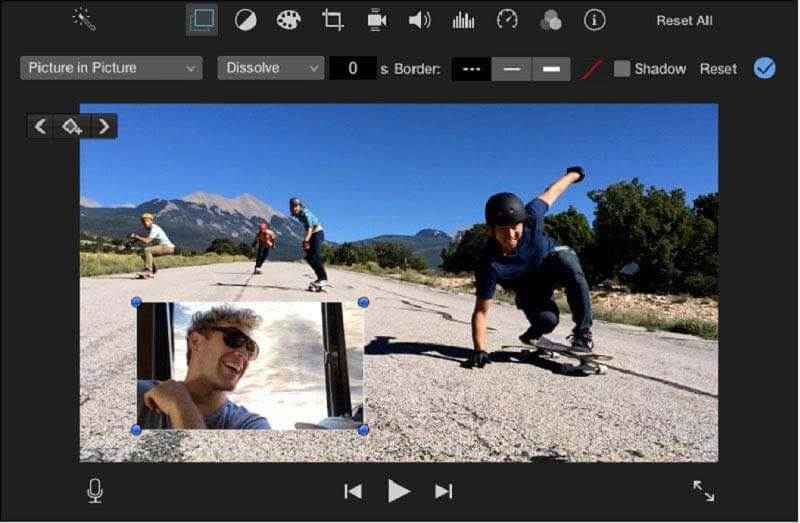
Langkah 1: Buat projek baru di iMovie dan import video yang ingin anda edit.
Langkah 2: Masukkan video ke dalam garis masa, dan pilih Lapisan butang di atas panel pratonton.
Langkah 3: Pilih menu Gambar dalam Gambar di sebelah kiri, dan kemudian tambahkan tanda air video dari komputer anda.
Langkah 4: Setelah menetapkan tanda air, seperti kedudukan, ukuran, jangka masa, dan banyak lagi, klik butang Terapkan untuk mengesahkannya.
Kaedah 3: Tambahkan Tanda Air ke Video dengan VLC
VLC adalah pemain media sumber terbuka dengan ciri-ciri yang luas, seperti rip DVD, menukar format media, memuat turun video dalam talian. Sebenarnya, VLC mempunyai kemampuan untuk menambahkan tanda air ke video dalam beberapa langkah, yang disebut Overlay.
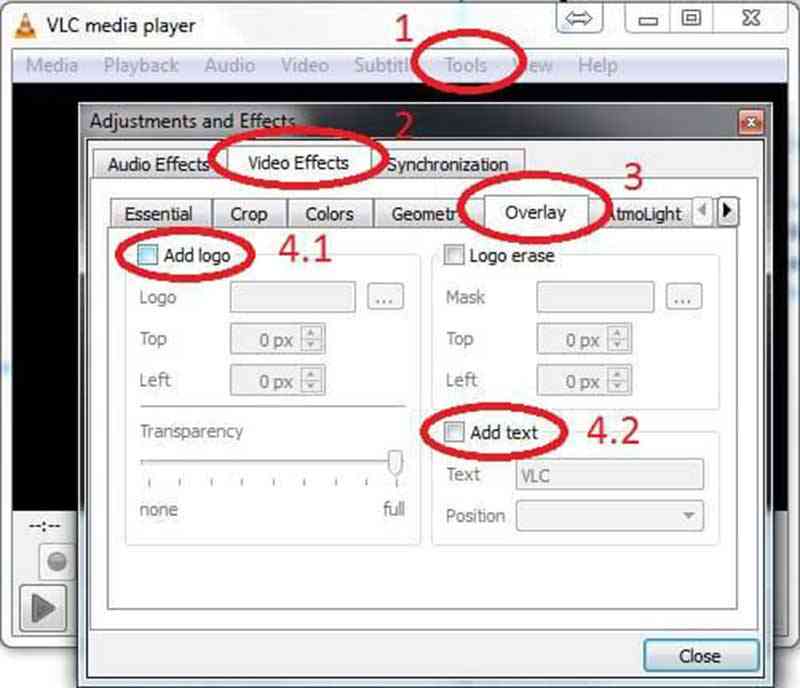
Langkah 1: Buka fail video ke VLC dan pergi ke Alat -> Kesan dan Penapis. Sebagai alternatif, anda boleh menekan Ctrl + E untuk memulakan dialog kesan video.
Langkah 2: Menuju ke Lapisan tab di Kesan Video, dan tandakan kotak Tambah Logo pilihan.
Langkah 3: Klik ikon tiga titik dan import imej tanda air dari cakera keras anda. Kemudian sesuaikan kedudukan dengan Atas dan Dibiarkan pilihan. Untuk membuat tanda air lutsinar, sesuaikan Ketelusan pilihan.
Langkah 4: Apabila selesai, klik Tutup butang untuk menambahkan tanda air ke video dengan segera.
Bahagian 2: Tambah Tanda Air ke Video Dalam Talian
Terdapat beberapa penyunting video dalam talian yang membolehkan anda menambahkan tanda air pada video tanpa memasang perisian. Namun, mereka biasanya mempunyai beberapa batasan, seperti ukuran fail. Sekiranya anda tidak keberatan, cubalah kaedah di bawah.
Kaedah 1: Tambahkan Tanda Air ke Video melalui kapwing
Kapwing adalah cara percuma untuk mengedit video dalam talian. Ia dapat memproses fail video sehingga 750MB sekali. Selain itu, anda boleh mengimport fail video anda dari komputer atau URL anda. Ia menyokong tanda air animasi juga.
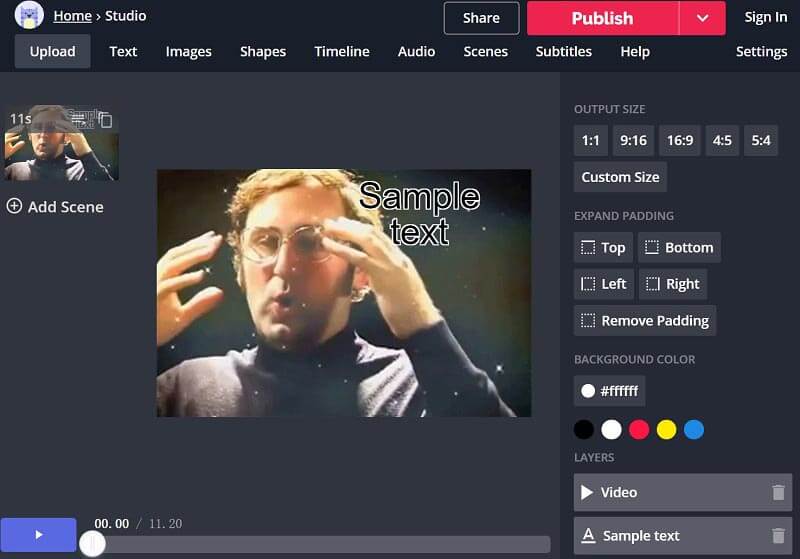
Langkah 1: Lawati https://www.kapwing.com/studio/editor di penyemak imbas anda untuk membuka halaman penyunting video dalam talian.
Langkah 2: Kemudian anda boleh memutuskan untuk menambahkan tanda air teks atau tanda air gambar dengan memilih Teks atau Gambar di bahagian atas tingkap.
Langkah 3: Ikuti arahan pada skrin untuk merancang tanda air seperti yang anda mahukan.
Langkah 4: Akhirnya, klik Berkongsi menu untuk memuat naik video dengan tanda air ke media sosial atau memuat turunnya dengan menekan Menerbitkan.
Kaedah 2: Terapkan Tanda Air pada Video dengan pixiko
Pixiko adalah penyunting video lain yang membolehkan anda menambahkan tanda air pada video dalam talian. Ia dapat menangani fail video kecil dalam satu masa, seperti video muzik. Anda harus bersabar kerana memerlukan beberapa saat untuk memuat naik video.
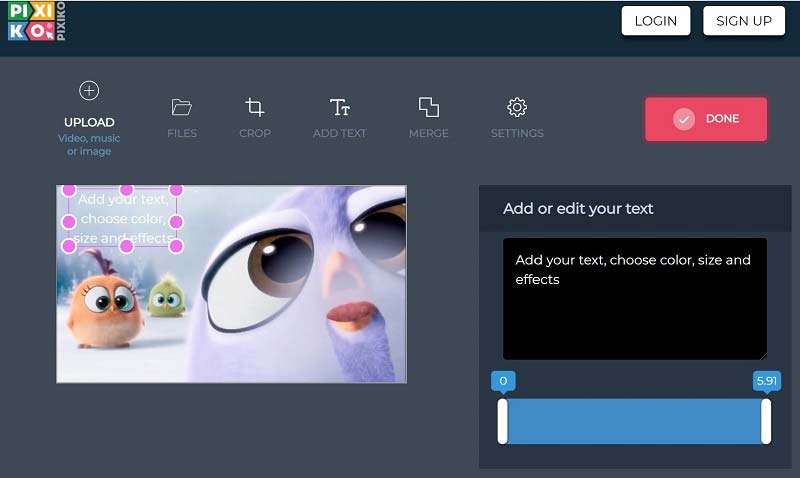
Langkah 1: Pergi ke https://pixiko.com/tools/video-watermark di penyemak imbas web dan klik Bermula butang.
Langkah 2: Muat naik fail video dari komputer anda, dan kemudian klik Tambah Teks menu di pita atas.
Langkah 3: Pindahkan teks ke kedudukan yang betul dan tuliskan beberapa perkataan. Kemudian sesuaikan warna, saiz dan kesan untuk tanda air.
Langkah 4: Akhirnya, klik Selesai butang untuk mengesahkannya.
Kesimpulannya
Kami telah berkongsi 5 cara teratas untuk menambahkan tanda air pada video anda. Dengan Vidmore Video Converter, anda boleh membuat tanda air yang merangkumi keseluruhan video, mencari kawasan tertentu, atau duduk di tengah dengan mudah. Lebih banyak soalan? Tinggalkan mesej anda di bawah dan kami akan membalasnya secepat mungkin.
Suntingan video
-
Tambah Tanda Air
-
Alih Keluar Tera Air Video


